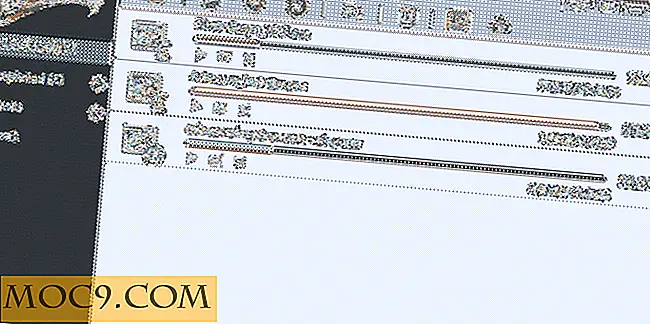Wie Sie Ihr Mac-Display einfach in den Ruhezustand versetzen
Es kann viele Momente geben, in denen Sie einfach die Anzeige Ihres Mac ausschalten möchten, ohne das gesamte System herunterzufahren. Sie können beispielsweise eine Reihe von Dateien herunterladen oder eine Arbeitsunterbrechung wünschen. Möglicherweise möchten Sie die Anzeige ausblenden, ohne den Arbeitsablauf zu stören.
Eine Hauptoption, die Sie möglicherweise bereits verwenden, ist das Dimmen des Displays vollständig mit den Funktionstasten von Apple zum Erhöhen / Verringern der Bildschirmhelligkeit. Diese Methode ist zwar nützlich, aber nicht so effizient und es gibt bessere und schnellere Optionen, um Ihren Mac in den Ruhezustand zu versetzen. Wir haben einige dieser Methoden unten beschrieben, also schaut sie euch an:
Verwenden Sie den Netzschalter
Der einfachste Weg, den Mac in den Ruhezustand zu versetzen, ist der Power-Button. Sie sollten wissen, dass diese Power-Taste nur auf neueren Macs mit integrierten Tastaturen und nicht auf den Wireless-Tastaturen von Apple verfügbar ist.
Um diese Funktion zu nutzen, drücken Sie einfach den Netzschalter, der Ihren Mac in den Ruhezustand versetzen soll. Bei manchen Systemen müssen Sie jedoch den Ein- / Ausschalter für einen Moment (zwei bis drei Sekunden) gedrückt halten und loslassen. Ihr Mac sollte automatisch schlafen gehen.
Verwenden des Apple-Menüs
Sie können Ihren Mac auch über das Apple-Menü in den Ruhezustand versetzen. Öffnen Sie dazu einfach das Apple-Menü oben links auf dem Bildschirm und klicken Sie auf "Sleep".

Verwenden von Tastenkombinationen
Eine andere Methode, um Ihren Mac in den Ruhezustand zu versetzen, besteht darin, die folgenden Tastenkombinationen zu verwenden:
- Shift + Control + Power - für Macs mit integrierten Tastaturen mit der Power-Taste
- Umschalt + Strg + Auswerfen - für Macs mit Tastaturen, die eine Auswurftaste haben
Hinweis: Wenn Sie eine externe Tastatur eines Drittanbieters verwenden, müssen Sie möglicherweise die spezielle Taste verwenden, die der Ein- / Ausschalttaste zugeordnet ist. Möglicherweise müssen Sie auch die "Fn" -Taste mit den obigen Tastenkombinationen gedrückt halten, um Ihren Mac in den Ruhezustand zu versetzen, da einige F-Tasten der Tastatur als Standardfunktionstasten eingestellt sind und nicht die speziellen Funktionen von Apple.
Auf diese Tastatureinstellungen kann im Bereich "Tastatur" der Systemeinstellungen zugegriffen werden.

Verwenden von Terminal
Eine andere Methode, um die Anzeige Ihres Macs auszuschalten und damit in den Ruhezustand zu versetzen, besteht in der Verwendung eines Terminal-Befehls. Um dies zu tun:
1. Öffnen Sie das Terminal auf Ihrem Mac.
2. Geben Sie den folgenden Befehl ein und drücken Sie die Eingabetaste. Dein Mac sollte sofort schlafen gehen.
pmset sleepnow

Dieser Befehl verwendet pmset, ein Power-Management-Dienstprogramm mit pmset, das in OS X verfügbar ist.
Verwenden der Hot Corners von OS X
Die letzte Methode, um Ihren Mac in den Ruhezustand zu versetzen, besteht darin, Hot Corners zu verwenden. Was Hot Corners tatsächlich tut, ist, dass sie einem bestimmten Teil Ihres Bildschirms eine Funktion zuweist. Immer wenn Sie den Zeiger Ihres Macs in diese Ecke bringen und dort für zwei bis drei Sekunden stehen lassen, wird automatisch die gewünschte Funktion ausgeführt. In diesem Fall werden wir eine Schlaffunktion mit den Hot Corners von OS X einstellen.
Um dies zu tun:
1. Öffnen Sie die Systemeinstellungen auf Ihrem Mac, entweder über das Apple-Menü, indem Sie zu "Programme -> Systemeinstellungen" navigieren oder indem Sie eine beliebige andere Methode verwenden.

2. Öffnen Sie das Menü "Desktop & Bildschirmschoner".

3. Klicken Sie im Register "Bildschirmschoner" auf "Hot Corners".

4. Wählen Sie die Ecke, in der Sie Ihre Funktion einrichten möchten, und wählen Sie das Popup-Menü. Im folgenden Screenshot habe ich zum Beispiel meine heiße Ecke in der unteren linken Ecke ausgewählt:

5. Wählen Sie die Option "Anzeige in den Ruhezustand versetzen".
Mit den oben genannten Methoden sollten Sie in der Lage sein, das Display Ihres Mac einfach in den Ruhezustand zu versetzen, während der Computer im Hintergrund aktiv bleibt.
Sie sollten auch daran denken, dass Sie das Passwort Ihres Kontos eingeben müssen, wenn Sie einen Satz haben. Sie können diese Authentifizierungsanforderung bei der Systemaktivierung deaktivieren, indem Sie zu den Systemeinstellungen -> Sicherheit & Datenschutz navigieren und die Option "Passwort nach Ruhezustand oder Bildschirmschoner beginnen" deaktivieren. Sie können Ihren Mac einfach aufwecken, indem Sie einfach auf drücken Tastatur oder Maus / Trackpad.

Haben Sie andere Methoden, um Ihren Mac einfach einzuschalten? Wenn ja, vergesst es, uns in den Kommentaren darüber zu informieren.